MotionBuilderはどのように勉強すればいいかを解説

こんなことが知りたい
MotionBuilderはどのように勉強すればいい?
独学に必要なものは?
習得時間はどれくらい?
ここでは、MotionBuilderを独学でマスターしようと考えている方に向けて 「MotionBuilderの勉強方法」について解説しています。
「何から勉強すればいいのか?」 「どのような教材があるのか?」 「独学にはどのような機材が必要なのか?」 MotionBuilder初心者が気になることをピックアップして説明していきます。
あなたの情報収集のお手伝いができれば幸いです。
目次
チュートリアルで基本操作を覚える
MotionBuilderは、 使いやすくておすすめの3Dアニメーション作成ソフト ですが、 勉強するための教材がとても少なく、 初心者は何からやればいいのか迷ってしまうことがあります。
そんなMotionBuilderですが、 じつは勉強のための教材はWEBから無料で手に入るものがあるので まずはそれを活用します。 合わせて入門書を見ることでさらに理解が深まります。
勉強の流れとしては「チュートリアルで基本操作を覚える」→ 「よく使う機能を覚える」→ 「便利機能をトライ&エラーで覚える」とするのがいいでしょう。
まずは、チュートリアルでの基本操作の勉強です。 基本操作を覚えるのはMotionBuilderのヘルプに載っている チュートリアルが最適です。
理由としては、 チュートリアルではアニメーション作成で必須の機能を使って学習できるからです。
例えば、じっさいにサンプルの3DCGキャラクターを用いて 歩行のアニメーションを作成していきます。 サンプルの3Dキャラクターは MotionBuilderをインストールすると使えるようになります。
MotionBuilderのチュートリアルは、 Autodesk公式サイトから無料で見ることができます。 初心者向けに細かく丁寧に書いてあるので、 比較的スムーズに勉強することができるでしょう。
MotionBuilder チュートリアル・Autodesk公式サイト
チュートリアルは、 MotionBuilderのヘルプにある「スタートアップ」→「MotionBuilderチュートリアル」 に載っています。
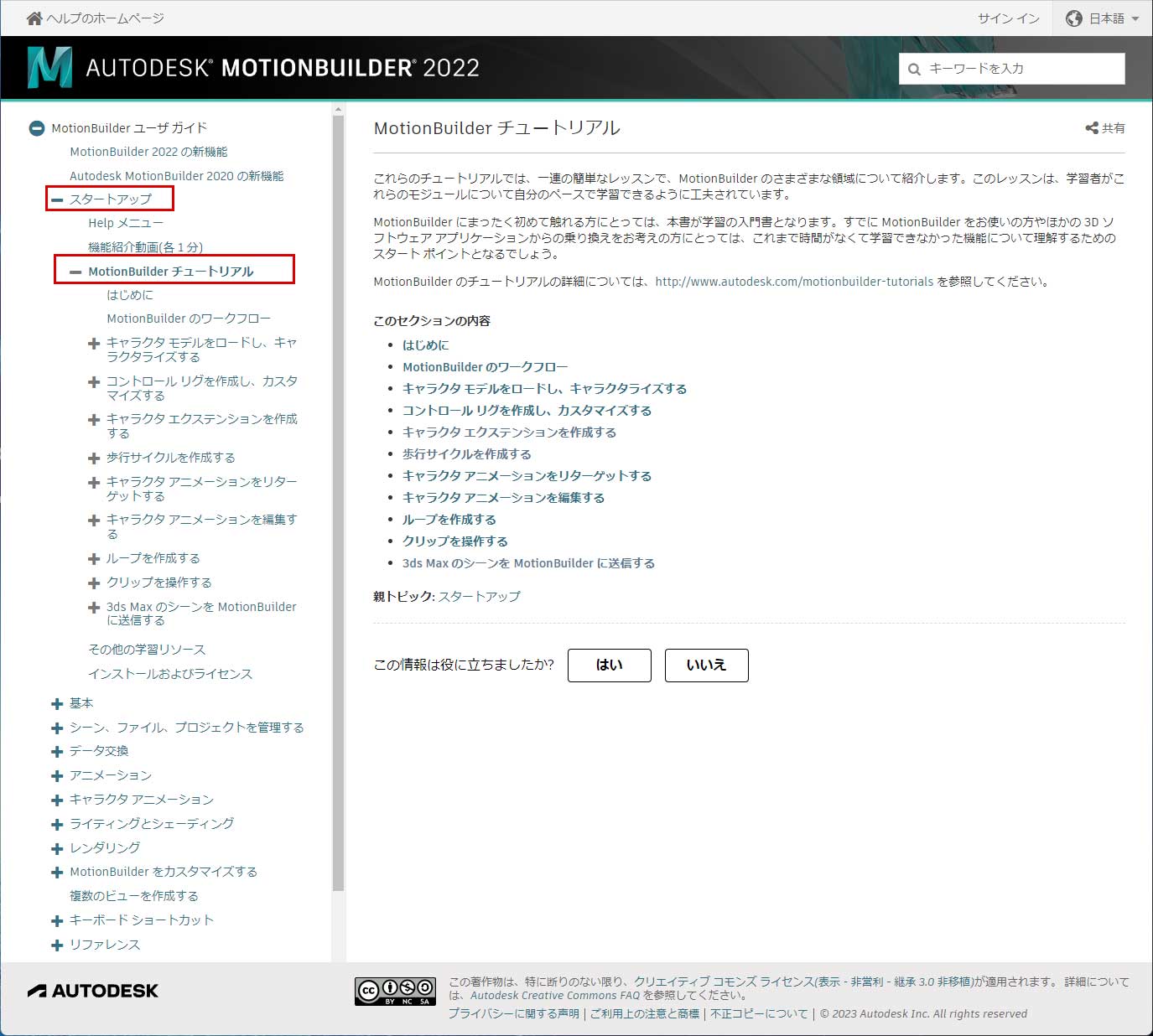
よく使う機能を覚える
次のステップでは、 MotionBuilderでよく使う機能を覚えます。
MotionBuilderのよく使う機能とは、 「モーションキャプチャーデータを3Dキャラクターに適用させる方法」です。 このスキルを習得すれば、MotionBuilderの基本は覚えたと言ってもいいでしょう。
モーションキャプチャーデータの取り込みについては、 「Zenn」というエンジニア向けコミュニティの ブログ記事がとてもわかりやすくておすすめです。
株式会社GUNCY’Sが書いた記事で、 全部で16回にわけて説明しています。 主にモーションキャプチャーデータを3Dキャラクターに適用する方法を解説しています。
チュートリアルで使うモーションキャプチャーデータや3DCGキャラクターも ダウンロードできるサイトを示してくれています。
私自身もこのブログ記事を参考にして、 モーションキャプチャーデータを使ったアニメーション作成を覚えました。

続いて、このブログと合わせて参考にしたいのが MotionBuilderの入門書です。 「MotionBuilderではじめる2.5Dアニメーション」がおすすめです。
「MotionBuilderではじめる2.5Dアニメーション」は 3Dアニメーションを MotionBuilderで作成するための基本スキルを説明している入門書です。
古い本なので「MotionBuilder2010」と「MotionBuilder2012」の操作画面で いまのMotionBuilderと若干操作画面が異なるところもあります。 しかし、基本的なアニメーション作成のフローは同じなので とても参考になります。 じっさいに私もこの本でMotionBuilder2024を使って学習しましたが、 特に問題なく読み進めることができました。
一般の人が手に入れられる日本語のMotionBuilder入門書は これくらいしかないのでかなり希少価値の高い本です。
独学に必要なもの
MotionBuilderの独学には、 次の3つのものが必要になります。
- 高性能なパソコン
- MotionBuilderのライセンス
- 教材
この3つを準備するのにかかる費用は、 おおよそ58万円かかります。 内訳は下の表のとおりです。
独学にかかる費用
| パソコン |
|
|---|---|
| ライセンス |
2025年03月現在の価格 |
| 教材 |
|
ただし、学生の場合はMotionBuilderのライセンス費用が無償になります。 そのため、パソコン代と教材費があれば独学ができます。
「パソコン」 「ライセンス」「教材」の各項目について このあともう少し詳しく説明していきます。
高性能なパソコン
まず最も重要なものが、 MotionBuilderが快適に動くスペックのパソコンです。
MotionBuilderを快適に動かすには、 「ゲーミングPC」もしくは「クリエイターパソコン」と呼ばれる 高性能なパソコンが必須になります。
なぜ「ゲーミングPC」や「クリエイターパソコン」が必須なのか? その理由は MotionBuilderでは3DCGを高速に描画するため、 一般のオフィスで使うようなパソコンではまともに動かないためです。
例えば、CPU、メモリ、グラフィックスのスペックが 一定以上高くないとキャラクターを動かしたときに カクカクした動きのアニメーション表示になってしまいます。
このCPU、メモリ、グラフィックスのすべての性能が平均的に高いパソコンが 「ゲーミングPC」または「クリエイターパソコン」なのです。
MotionBuilderで使用するパソコンの推奨スペックについては Autodesk公式サイトに載っています。 以下のページで推奨スペックをチェックして、 それを満たすパソコンを準備してください。
また、MotionBuilderの推奨スペックを満たすパソコンについては、 当サイトでも「3DCGにおすすめのパソコン」として 紹介しています。
MotionBuilderはもちろん、 他の3DCGソフトも快適に動くようなパソコンをピックアップしていますので、 興味があればこちらもあわせてご覧ください。
MotionBuilderのライセンス
MotionBuilderのライセンスは、 サブスク形式のみで販売されています。
サブスクライセンスの種類は3種類あり 「1ヶ月ライセンス」 「1年ライセンス」「3年ライセンス」にわかれています。 一括でライセンス料を払うと割引があります。
例えば、1ヶ月ライセンスを12回購入するよりも 1年ライセンスを購入したほうが安くなります。
また、学生はAutodeskにアカデミックライセンスを申請することで MotionBuilderを無償で使うことができます。
つまり、学生がMotionBuilderを独学する場合は、 ライセンス料は無料で使うことができます。 しかし、社会人などの学生以外の方が独学するには ライセンスの費用がかかります。
MotionBuilderのライセンスについては 別のページで詳しく説明しています。 興味があればこちらもあわせてご覧ください。
MotionBuilderの価格を解説!お得に買うならこのプラン
さて、独学するにあたって、 1年ライセンスにするか1ヶ月ライセンスを数ヶ月使うか悩みどころだと思います。
私のおすすめは、 基本的なスキルを勉強する程度であれば1ヶ月ライセンスを選び、 中級者以上のスキルを目指すのであれば1年ライセンスの購入がおすすめです。
なぜならば、 基本的なスキルは1~2ヶ月あれば身に付きますが、 中級者以上のスキルは教材が少ないため、自分で試行錯誤しながら身に付けるので 1年間は使いたいためです。
例えば、基本操作からモーションキャプチャーデータを使ったアニメーション作成であれば 長くても2ヶ月でスキルを身に付けることができます。 しかし、カット割りを意識したアニメーション作成や 複数人のアニメーション作成など ある程度のスキルが必要なものは習得に時間がかかります。
こういう理由で、 基礎習得であれば1ヶ月ライセンス、中級者スキル以上の習得であれば1年ライセンスを おすすめしています。
教材
最後に勉強をするための教材についてです。
MotionBuilderの教材は他の3DCGソフトと比べると 圧倒的に少ないため選択肢はほぼありません。
日本語で勉強したいならば 次の2つの教材が王道です。
基本操作とモーションキャプチャーデータのアニメーション適用までならば MotionBuilderのヘルプで十分ですが、 アニメーションのカット割りなどのストーリーを含めた作品を作ろうとすると 入門書で勉強するのがおすすめです。
MotionBuilderのヘルプの「チュートリアル」以外は、 各機能の説明が列挙されているだけなので、 初心者はどの機能で自分がやりたいことを実現できるのかがわかりずらいわけです。
しかし、入門書では具体例を出しながら進めてくれるので 初心者にとっては効率よく勉強できるわけです。
続いて、海外の教材もあります。 海外のAutodeskコミュニティサイト「AREA」にも いくつかチュートリアル動画があります。
Tutorials / MotionBuilder・AREA公式
このAREAで動画投稿されている方は、 ブログも運営しており、そこには記事としてチュートリアルが載っています。 ブログと動画の両方を見ながら勉強することで、より理解が深まるでしょう。
MOCAPPYS・MotionBuilder Tutorials
基本的なモーションキャプチャーデータを使ったアニメーション作成から カット割りをした各シーンでどのように見せるべきか?などを具体例を出しながら 解説してくれています。
また、業務用モーションキャプチャーのXsens MVNでのデータの撮り方や データ搬入までの操作など、企業向けのチュートリアルも上げています。
あわせて習得したい3DCGソフトは?
MotionBuilderは単独で使うことはほとんどなく、 他の3DCGソフトと連携して使います。
3Dコンテンツの制作でMotionBuilderとよく連携するソフトは、 「Maya」「3dsMax」です。 昔は3dsMaxとMotionBuilderが主流でしたが、 いまではMayaとMotionBuilderを使うのが主流になっています。
アニメーション作成の流れとしては、 Mayaでキャラクターを作成したあと、 MotionBuilderでアニメーションをつけて 最後Mayaに戻して動画出力をするのが一般的です。
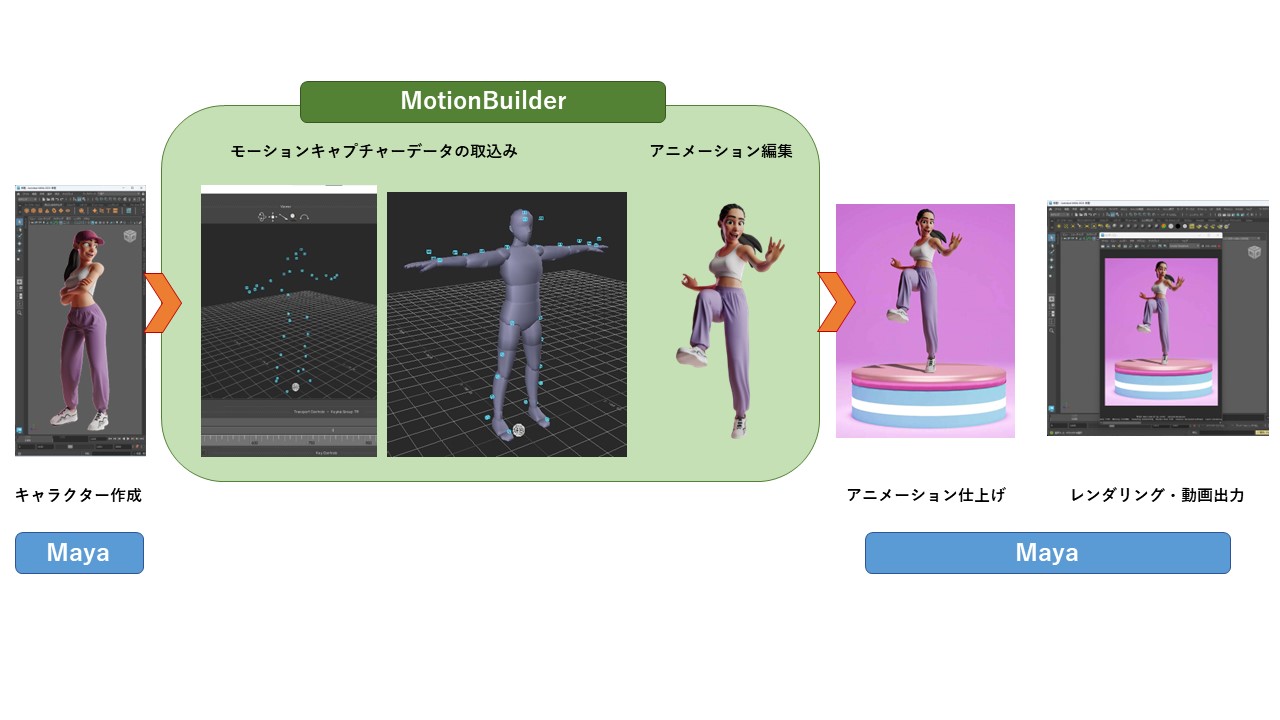
3dsMaxを使うところもまだまだ多いですが、 Mayaの方がアニメーションの編集をしやすいことと、 MotionBuilderと同じ機能(HumanIK機能)が実装されていることもあり Mayaを採用している会社が多くなってきています。
Maya、3dsMaxの他にも 「Unity」と「UnrealEngine」もMotionBuilderとよく連携します。
いまゲーム制作では、UnityとUnrealEngineが主流なので MotionBuilderとの連携も多いわけですね。 ゲーム制作ではモーションキャプチャーデータを使うこともあるので、 そのデータをアニメーションにするためにMotionBuilderを活用しています。
MotionBuilderで作られたアニメーションを 最終的にゲームを作っているUnityまたはUnrealEngineに戻すわけです。
ここまでをまとめると、 MotionBuilderを勉強するうえで合わせて学習したい3DCGソフトは 「Maya」または「3dsMax」と「Unity」または「UnrealEngine」になります。
まずは MayaとMotionBuilderの違い を理解してから、連携させる使い方をマスターするのがおすすめです。
習得時間はどれくらい?
MotionBuilderを独学した場合、 どれくらいの時間で一通りの機能が使えるようになるのか? 初心者にとってはとても気になるところです。
MotionBuilderの基本操作と、 モーションキャプチャーデータを3Dキャラクターに適用させて キャラクターの動きを作成するまでのスキルは、 おおよそ1ヶ月~2ヶ月あれば習得できます。
この基本的な機能とは、 「初心者向け!MotionBuilderでできることはコレ」 でも紹介していますが、 モーションキャプチャーデータの取込みとアニメーションへの適用ぐらいまでです。
毎日1時間、週3日くらいMotionBuilderを使ったとして、 1ヶ月~2ヶ月程度で基本的な部分を習得することはできるでしょう。
しかし、ここからアニメーション作品を作るまでは、 3ヶ月~半年以上を見込んだほうがいいでしょう。
例えば、MotionBuilderにはアニメーションをブレンドして 新しい動きを作る機能があります。 具体例だと、手を振っている動作と歩行の動作をブレンドさせて、 手を振りながら歩くようなアニメーションを作ります。
上の動画では簡単そうにブレンドしていますが、 ノウハウがない状態でアニメーションを編集すると、 かなりの試行錯誤が必要になり あっという間に時間が経ってしまいます。
また、カット割りをするために カメラショットを設定したりします。
このカメラスイッチも自分が納得いくような動きになるまで 試行錯誤しながら設定していく必要があるわけです。
MotionBuilderではこのように、 細かい機能がたくさんありますが、 教材が少ないため自分で試行錯誤する時間がかなり多いのです。
そのため、3Dアニメーション初心者が ひとつの作品を作るまでには 最低でも3ヶ月~半年は必要になると思ったほうがいいでしょう。
私自身は3DCADや3DCGソフトに慣れていましたが、 MotionBuilderで簡単なアニメーションを作品を作るまでには 3ヶ月程度かかりました。
基本操作とモーションキャプチャーデータの取り込みなどは、 1週間程度で習得しましたが、 そこからアニメーションを作るための細かい機能のノウハウを得るまでに とても時間がかかりました。
教材が極端に少ないので、 試行錯誤の時間が多くなったのが要因です。
ちなみに、 モーションキャプチャーデータを読込んで簡単な編集をするところまでを 解説したページもあります。
mocopiのBVHをモーションビルダーで編集する方法 では、 個人向けモーションキャプチャーのmocopiのデータを3Dキャラクターに適用させて、 そのあと、アニメーションを仕上げるために編集をしています。
具体的にどのような手順でアニメーションを編集するのかを イメージしてみたい方は、ぜひともこちらもあわせてご覧ください。
まとめ
「MotionBuilder独学の勉強方法はコレ!初心者用」についてのまとめです。
MotionBuilderはAutodesk公式のヘルプにチュートリアルが載っているので、 まずはそのチュートリアルを進めるのがおすすめ。
モーションキャプチャーデータを取り入れて アニメーションを作成する機能は、 ブログもしくは入門書を参考にするのがおすすめ。
MotionBuilderの独学に必要なものに 「高性能パソコン」「MotionBuilderのライセンス」 「教材」がある。
パソコンは3DCGに向いているゲーミングPCやクリエイターパソコンがおすすめ。 ライセンスはAutodesk公式から購入できる。 教材はAutodesk公式ヘルプと入門書がおすすめ。 英語だが海外の3DCGコミュニティサイトのAREAでも 初心者向けのチュートリアル動画が観れる。
MotionBuilderと合わせて学びたいのは、 Maya、3dsMax、UnrealEngine、Unity。
MotionBuilderの習得時間は、 基礎的なものは2ヶ月程度、簡単な作品を作れるまでには3ヶ月~半年以上かかる。
